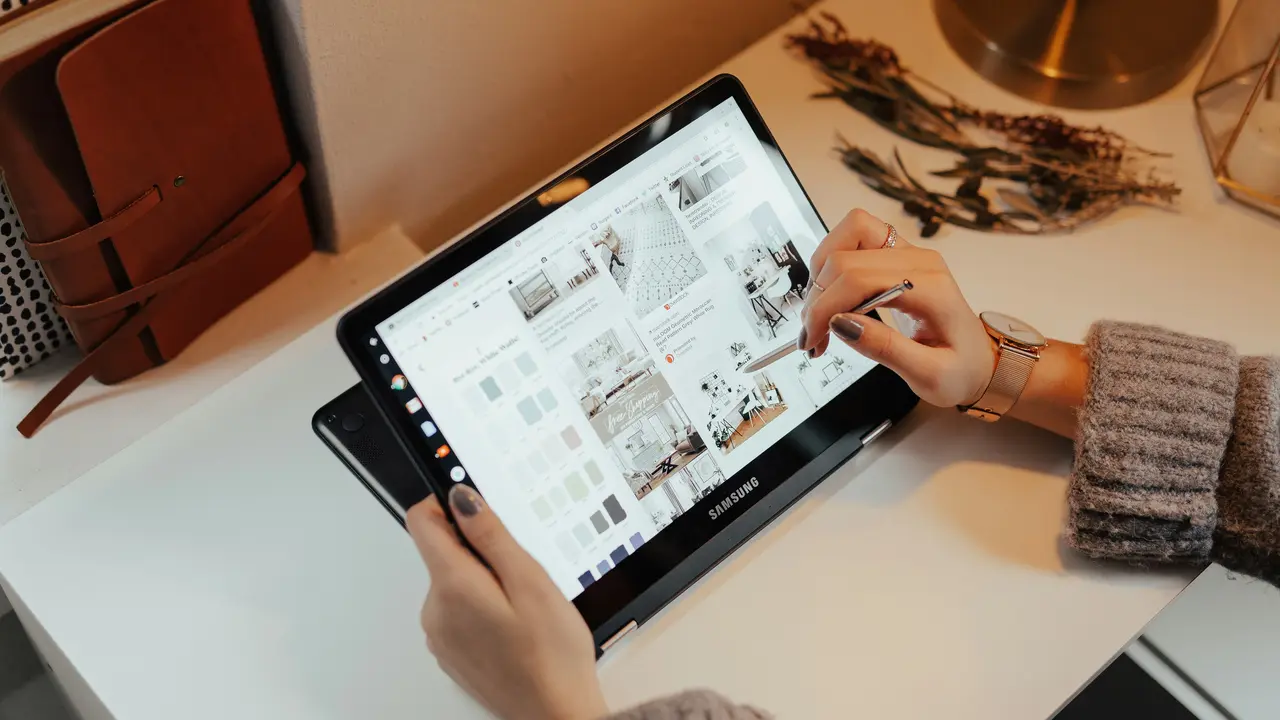Hai mai desiderato scoprire come aprire il codice QR sul tablet Samsung? I codici QR sono diventati una presenza costante nella nostra vita quotidiana, offrendo un modo semplice e veloce per accedere a informazioni, siti web e altro ancora. In questo articolo, ti guideremo attraverso i passaggi necessari per aprire e scansionare un codice QR sul tuo dispositivo Samsung, rendendo l’intero processo facile e accessibile.
Che Cos’è un Codice QR e Perché Utilizzarlo sul Tablet Samsung
Cos’è un Codice QR
Un codice QR (Quick Response Code) è un tipo di codice a barre bidimensionale che può essere scansionato da smartphone e tablet. Contiene informazioni che possono essere lette da dispositivi abilitati alla scansione. Puoi trovare codici QR su pubblicità, volantini, siti web e persino sui tuoi prodotti preferiti. Con un tablet Samsung, scoprire come aprire il codice QR diventa un gioco da ragazzi.
Vantaggi dell’Utilizzo dei Codici QR
L’uso dei codici QR sul tuo tablet Samsung presenta innumerevoli vantaggi. Essi possono portarti a pagine web, consentire il download di app, mostrare informazioni di contatto e molto altro ancora. Grazie alla loro natura interattiva e veloce, i codici QR sono ideali per ambienti commerciali e personali.
Strumenti Necessari per Aprire Codici QR sul Tablet Samsung
Applicazioni per la Scansione di Codici QR
Per aprire un codice QR sul tuo tablet Samsung, hai bisogno di un’applicazione che possa scansionarlo. Molti dispositivi Samsung hanno un lettore QR integrato, ma ci sono anche varie app disponibili sul Google Play Store. Alcuni esempi di app utili includono “QR Code Reader” e “Barcode Scanner”. Queste app sono facili da usare e offrono funzionalità aggiuntive, come la generazione di codici QR.
Utilizzare la Fotocamera Integrata
Un’altra opzione disponibile su molti tablet Samsung è l’uso della fotocamera integrata. Scoprire come aprire il codice QR sul tablet Samsung diventa semplice se utilizzi la funzione di scansione della fotocamera. Questo metodo è rapido e non richiede applicazioni aggiuntive.
Passo Dopo Passo: Come Aprire il Codice QR sul Tablet Samsung
Metodo 1: Utilizzare l’Applicazione di Scansione
Se hai installato un’app per la scansione dei codici QR, segui questi passaggi:
- Apri l’app di scansione dei codici QR sul tuo tablet Samsung.
- Posiziona il codice QR di fronte alla fotocamera, assicurandoti che sia ben centrato.
- L’app riconoscerà automaticamente il codice QR e mostrerà il contenuto o il link associato.
Metodo 2: Utilizzare la Fotocamera
Se preferisci utilizzare la fotocamera integrata per scansionare un codice QR, segui questi passaggi:
- Apri l’app Fotocamera sul tuo tablet Samsung.
- Inquadra il codice QR nel riquadro della fotocamera.
- Una notifica apparirà sullo schermo, tocchi il pop-up per aprire il contenuto del codice QR.
Metodo 3: Scanner QR Integrato in Samsung
Alcuni modelli di tablet Samsung offrono anche la possibilità di scansionare i codici QR direttamente tramite l’app “Galleria”. Ecco come farlo:
- Apri l’app Galleria sul tuo tablet.
- Tocca il pulsante di menu e seleziona “Scansiona codice QR”.
- Inquadra il codice QR e tocca il link non appena appare.
Risoluzione dei Problemi Comuni con i Codici QR sul Tablet Samsung
Codice QR Non Riconosciuto
Se il tuo tablet Samsung non riesce a riconoscere il codice QR, controlla che il codice sia ben illuminato e che non sia sfocato. Assicurati anche che il tablet non stia utilizzando una protezione per lo schermo che possa ostacolare la visione della fotocamera.
Problemi di Connessione
Se dopo aver scansionato un codice QR non riesci a accedere al contenuto, potrebbe esserci un problema di connessione a Internet. Verifica che il tuo tablet sia connesso a una rete Wi-Fi o dati mobili attivi.
FAQ: Domande Frequenti sui Codici QR sul Tablet Samsung
Posso creare i miei codici QR sul tablet Samsung?
Sì! Ci sono molte app disponibili sul Google Play Store che ti consentono di creare codici QR personalizzati. Basta cercare “QR Code Generator” per trovarle facilmente.
Posso scannerizzare codici QR da foto già presenti nel tablet?
Alcune app di scansione dei codici QR ti permettono di scansionare codici QR anche da immagini salvate. Controlla le opzioni dell’app che stai utilizzando.
Conclusione: Sfrutta al Massimo il Tuo Tablet Samsung
Ora che hai imparato come aprire il codice QR sul tablet Samsung, puoi goderti l’accesso rapido a informazioni e risorse con facilità. I codici QR sono strumenti potenti e versatili che possono semplificarti la vita, sia nel lavoro che nel tempo libero. Non esitare a provare le varie opzioni: dalla fotocamera integrata alle app dedicate, avrai sempre un modo per scansionare i codici QR. Inizia a scoprire il mondo dei codici QR e sfrutta tutte le opportunità che ti offrono!
Articoli recenti su Samsung Tablet:
- Quando sblocco tablet Samsung mi appare la schermata Google: Perché?
- Scopri Come Si Fa Lo Screenshot Sul Tablet Samsung 4.4.4!
- Guida Facile: Come Inserire PIN su Tablet Samsung TSW
- Come Cambiare PIN alla Modalità Privata su Tablet Samsung
- Come trasferire file dal PC al tablet Samsung: guida rapida e facile!
I Migliori Prodotti Selezionati (Samsung Tablet):
- Samsung Galaxy Tab S9 FE
- Samsung Galaxy Tab S9 FE+
- Samsung Galaxy Tab S9
- Samsung Galaxy Tab S9+
- SAMSUNG Galaxy Tab S10 Ultra
I link presenti sono affiliati: acquistando tramite questi link, potrei ricevere una piccola commissione, senza alcun costo aggiuntivo per te.